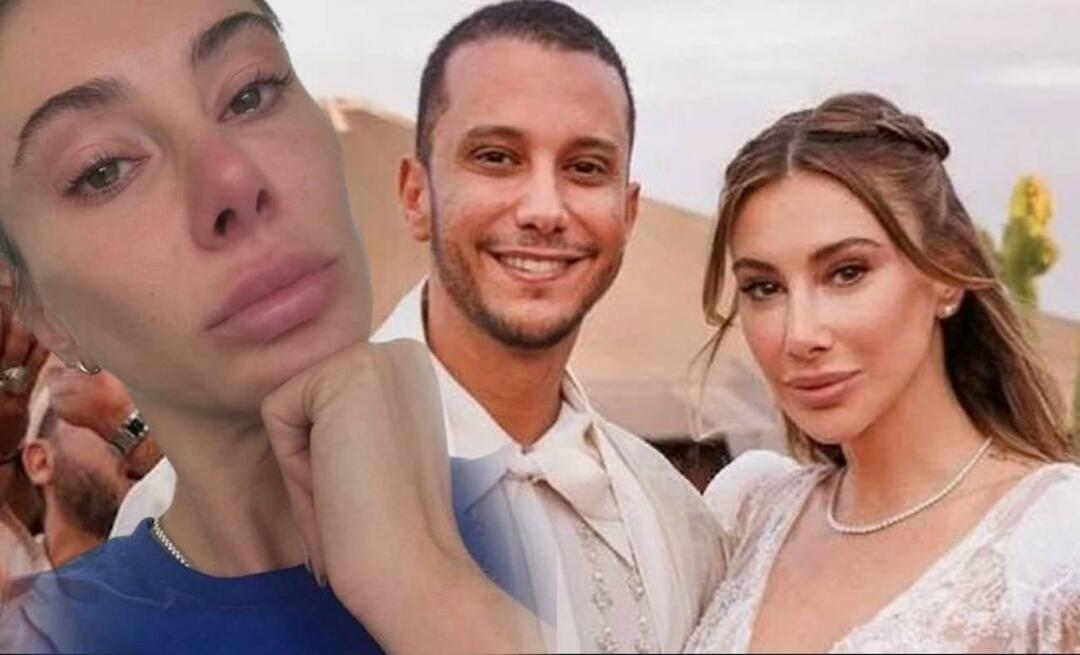Jak przywrócić ikony pulpitu w systemie Windows 10 i 11?
Microsoft System Windows 10 Okna 11 Bohater / / June 01, 2022

Ostatnia aktualizacja
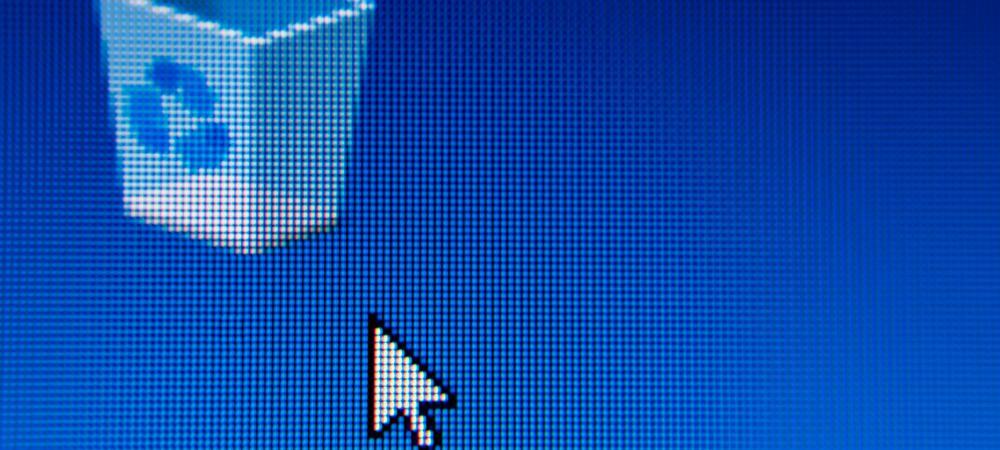
Możesz utworzyć ikonę pulpitu dla praktycznie wszystkiego na swoim komputerze z systemem Windows. Jeśli ich nie widzisz, musisz je przywrócić. Oto jak.
Po skonfigurowaniu nowego komputera z systemem Windows na pulpicie zobaczysz znajomy widok.
W tym miejscu często pojawiają się ikony, takie jak Kosz i Microsoft Edge, które możesz uruchomić, gdy tylko będziesz gotowy. Z biegiem czasu możesz również dodać inne wyskakujące ikony systemowe, aby uzyskać łatwy dostęp.
Jeśli ty czysto zainstaluj swój komputer, będziesz chciał przywrócić utracone ikony pulpitu w systemie Windows 10 i 11. Jest to jednak prosty proces w obu wersjach systemu Windows. Oto, co musisz zrobić.
Jak przywrócić ikony pulpitu w systemie Windows 11?
Aby przywrócić ikony systemowe na pulpicie systemu Windows 11:
- Kliknij Początek lub uderz w Klawisz Windows uruchomić Menu startowe.
- Wybierz Ustawienia z menu.

- Kliknij Personalizacja a następnie wybierz Motywy po prawej.
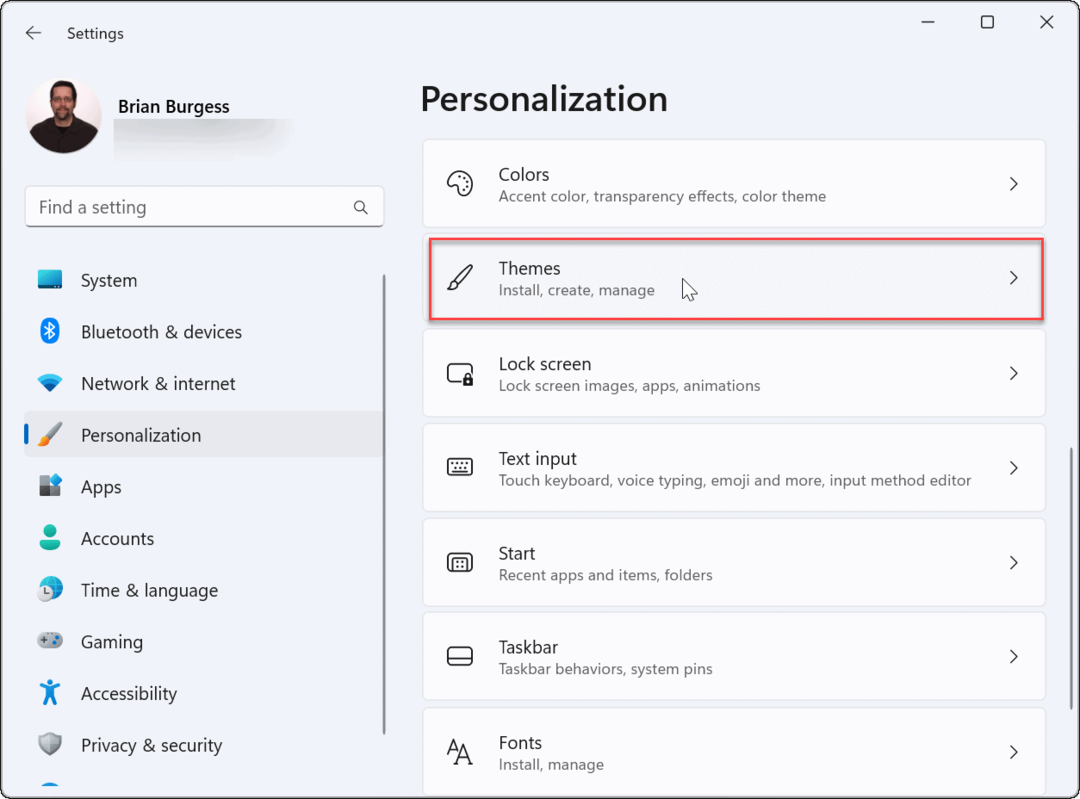
- Przewiń w dół Motywy sekcji i kliknij Ustawienia ikon pulpitu opcja.

- Na Ustawienia ikon pulpitu ekranie, wybierz ikony systemowe, które chcesz wyświetlić na pulpicie i kliknij OK.
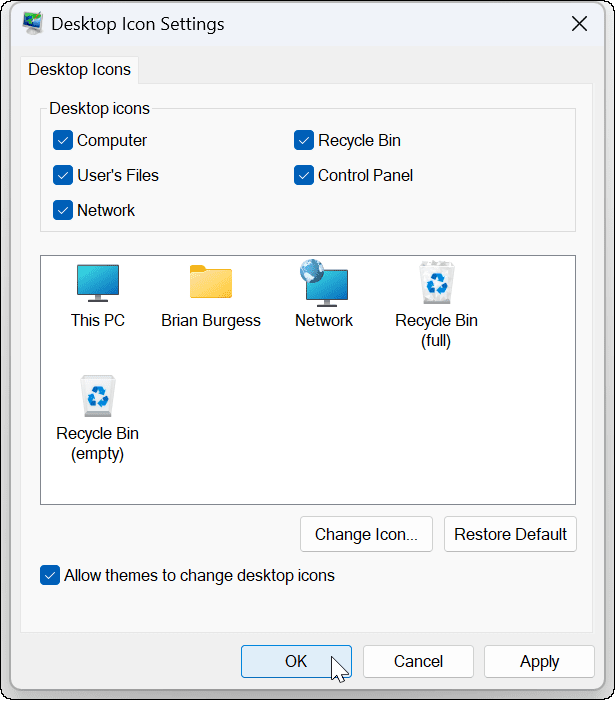
Jak przywrócić ikony pulpitu w systemie Windows 10
Możesz także przywrócić ikony pulpitu w systemie Windows 10, chociaż kroki są inne niż w systemie Windows 11.
Aby przywrócić ikony w systemie Windows 10, wykonaj następujące czynności:
- Kliknij Początek lub uderz w Klawisz Windows uruchomić Menu startowe.
- Kliknij Ustawienia z menu.
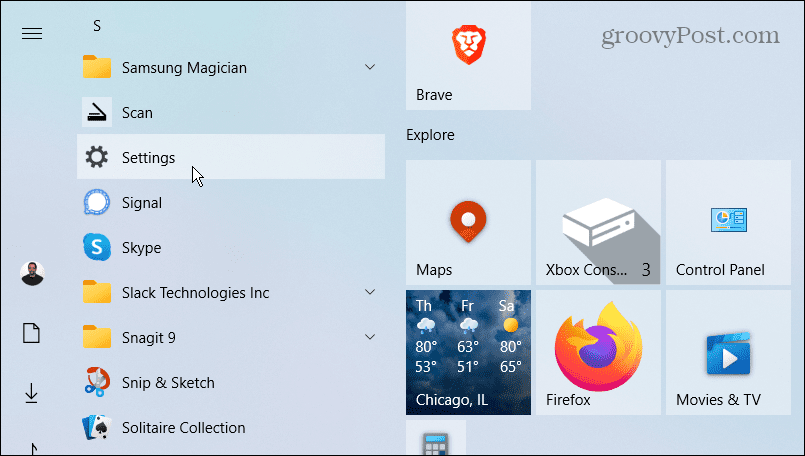
- Wybierz Personalizacja z Ustawienia menu.
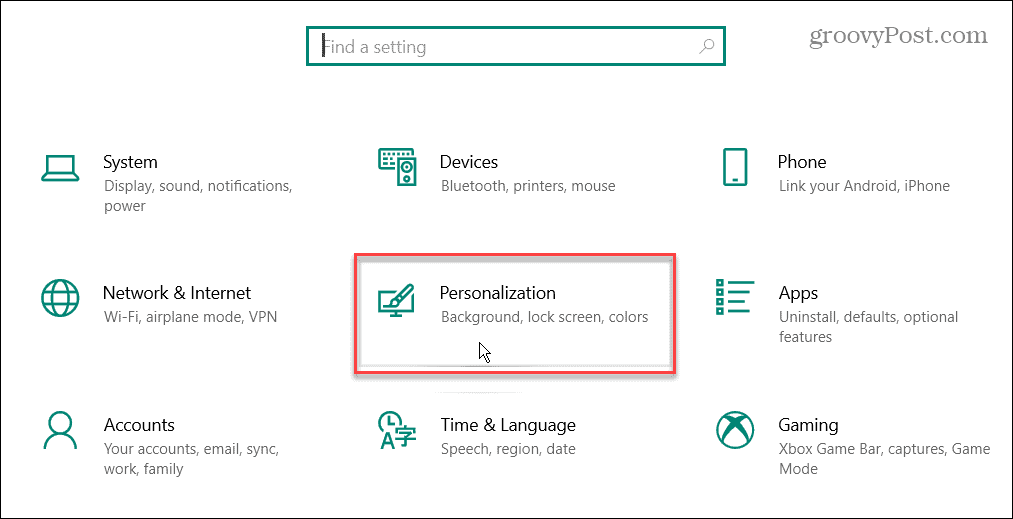
- Wybierz Motywy i kliknij Ustawienia ikon pulpitu link po prawej stronie po lewej stronie.
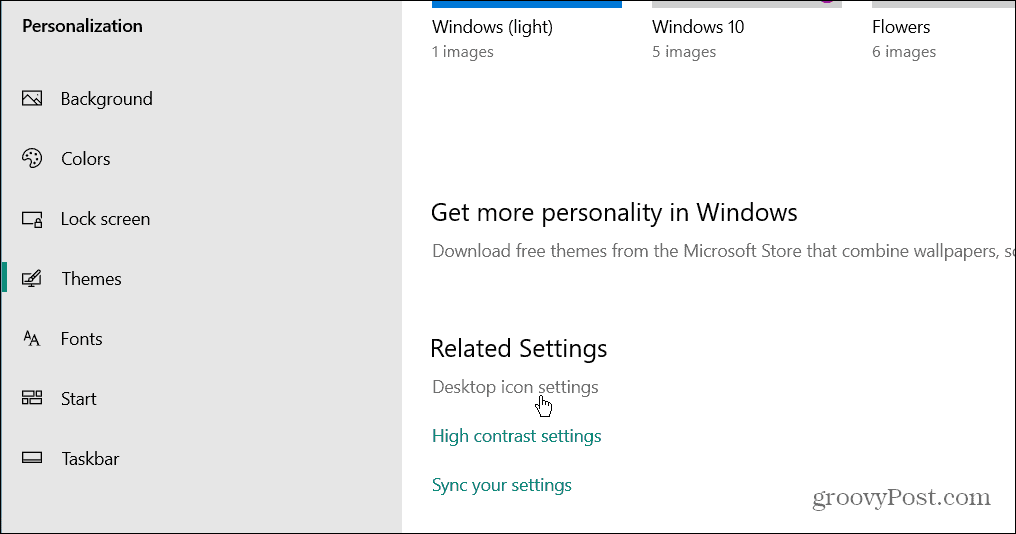
- Zaznacz każdą z ikon systemowych, które chcesz wyświetlić na pulpicie i kliknij OK.
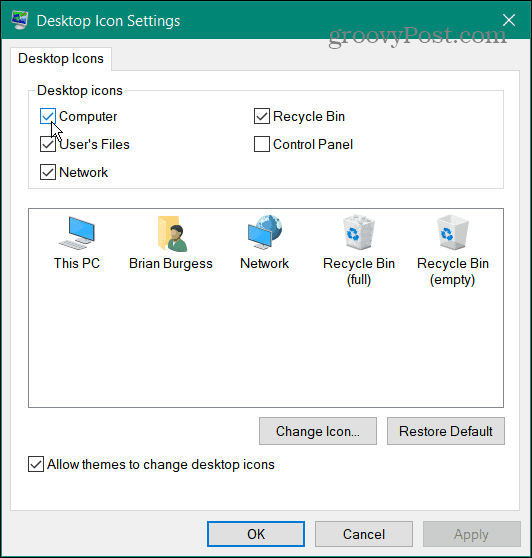
W systemie Windows 10 i 11 możesz wybrać z menu Ten komputer, Pliki użytkownika, Sieć, Kosz i Panel sterowania. Nie musisz ich wszystkich sprawdzać — tylko te, które chcesz wyświetlić na pulpicie.
Ta opcja będzie pokaż starsze ikony pulpitu (choć mają nowy projekt). Jeśli polegasz na ikonach systemowych, warto mieć je na pulpicie, aby mieć do nich łatwy dostęp.
Jak przywrócić wszystkie ikony pulpitu w systemie Windows
Przywracanie ikon systemowych na pulpit jest dość łatwe, ale co, jeśli wszystkie twoje ikony znikną? Na przykład możesz pewnego dnia usiąść przy komputerze i zdać sobie sprawę, że ich wszystkich brakuje.
Przywróć wszystkie ikony pulpitu w systemie Windows 11
Aby przywrócić wszystkie ikony pulpitu w systemie Windows 11:
- Kliknij prawym przyciskiem myszy pusty obszar na pulpicie i wybierz Widok > Pokaż ikony pulpitu z menu.
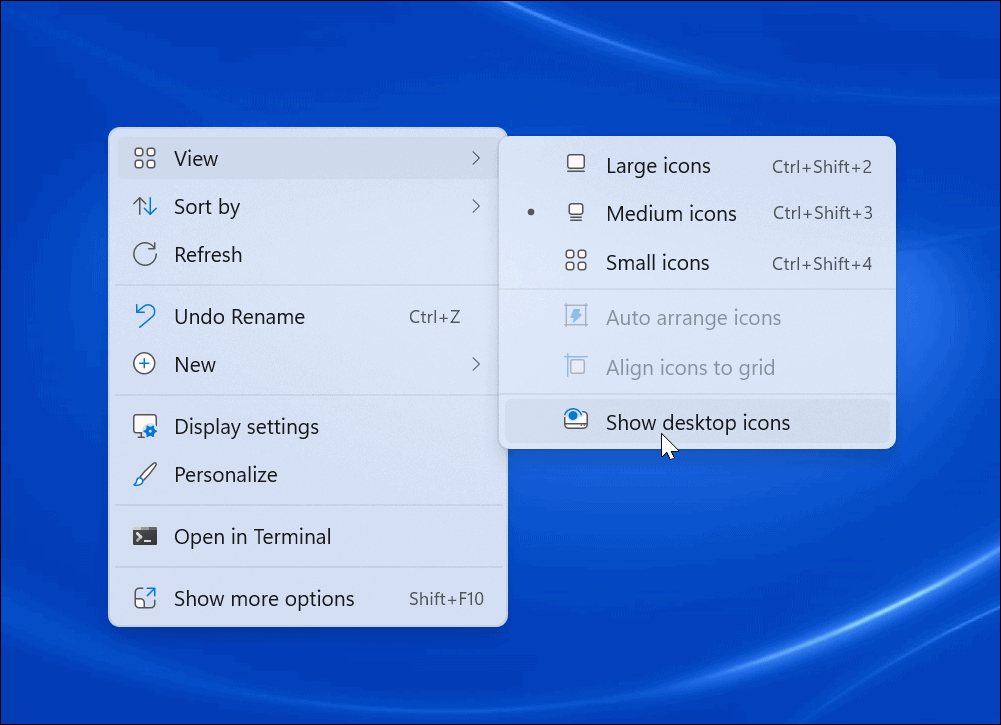
- Wszystkie twoje ikony powinny teraz pojawić się na twoim pulpicie.

Przywróć wszystkie ikony pulpitu w systemie Windows 10
Jeśli nie widzisz żadnej z ikon pulpitu w systemie Windows 10, ich pojawienie się jest tak proste, jak w systemie Windows 11.
Aby przywrócić wszystkie ikony pulpitu w systemie Windows 10:
- Kliknij prawym przyciskiem myszy pusty obszar na pulpicie i wybierz Widok > Pokaż ikony pulpitu z menu.
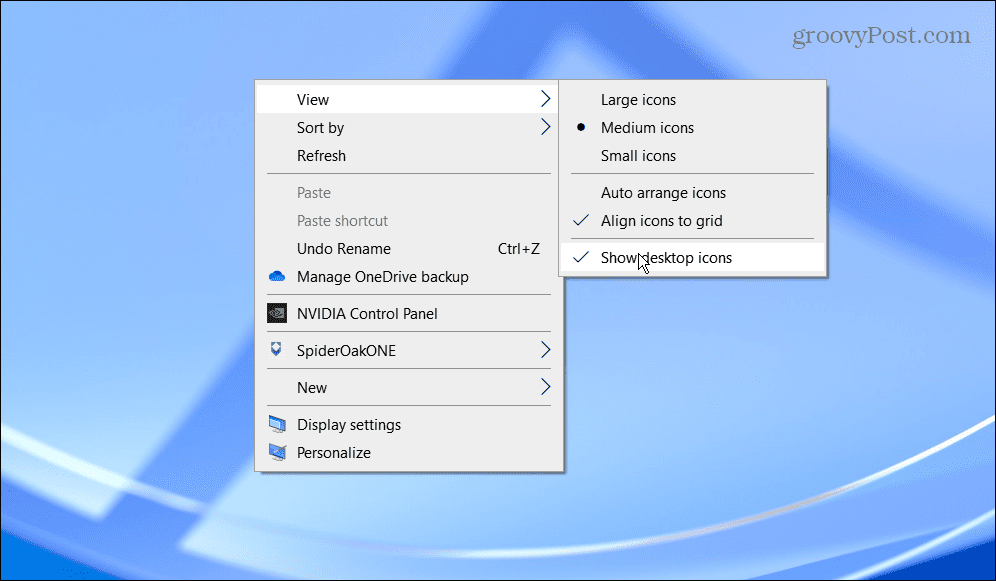
- Wszystkie ikony pulpitu powinny teraz znajdować się na pulpicie.
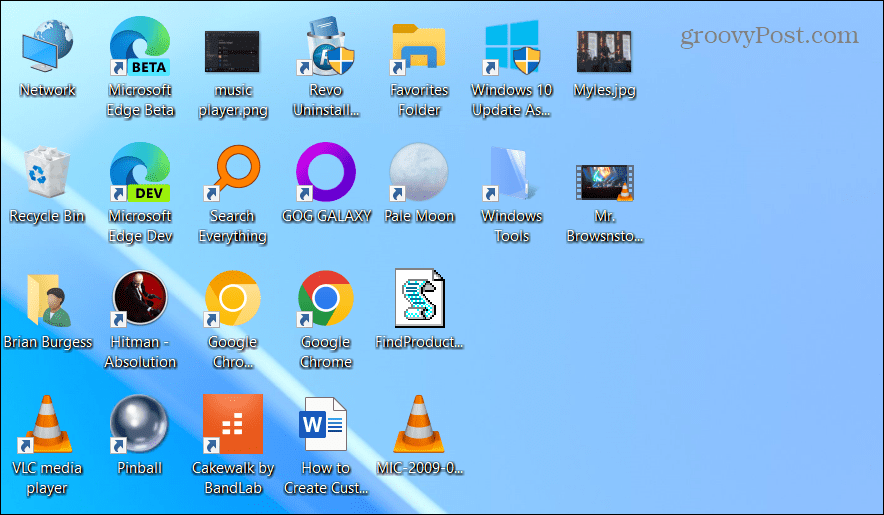
Jak przywrócić ikony pulpitu z Kosza
Jeśli nadal nie widzisz wszystkich ikon na pulpicie, mogły zostać usunięte z pulpitu. Jeśli usuniesz plik, pojawi się on w Koszu, podobnie jak skróty na pulpicie. W takim przypadku możesz przywrócić ikonę pulpitu z Kosza.
Aby przywrócić ikonę z Kosza:
- Kliknij dwukrotnie Kosz aby zobaczyć jego zawartość.
- Kliknij prawym przyciskiem myszy potrzebną ikonę skrótu na pulpicie i wybierz Przywrócić.
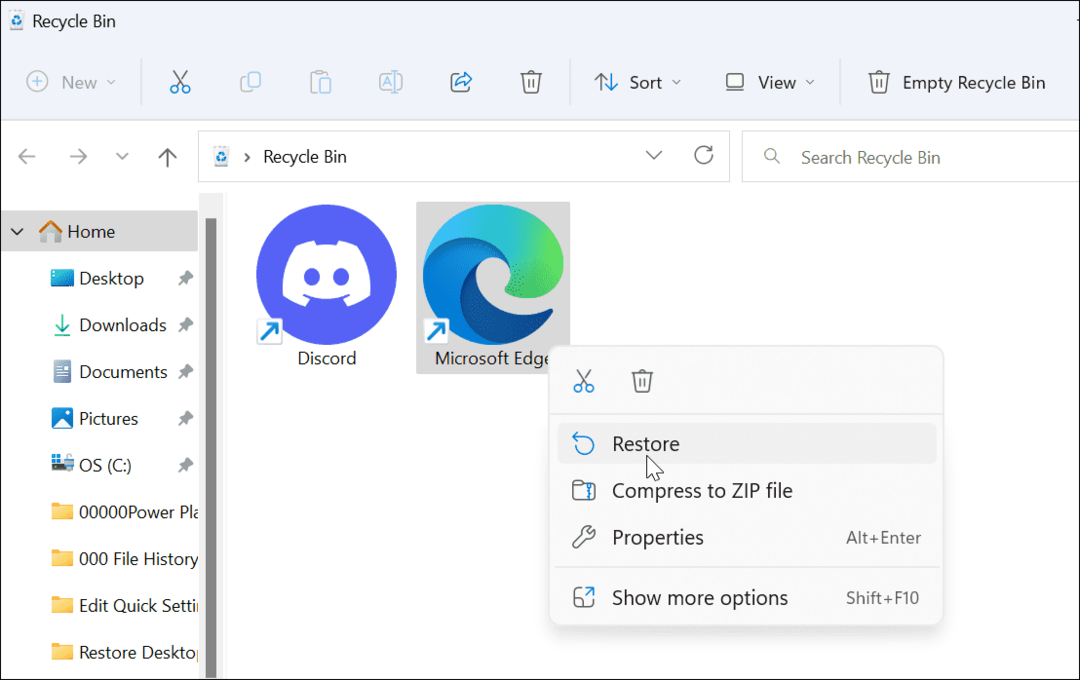
- Ikona na pulpicie powróci do swojej pierwotnej pozycji na pulpicie.
Jak ręcznie przywrócić skróty na pulpicie w systemie Windows
Jeśli już opróżniłeś Kosz, musisz ręcznie dodać skróty do pulpitu.
Aby dodać skrót do aplikacji, wykonaj następujące czynności:
- Wybierz Początek lub uderz w Klawisz Windows uruchomić Menu startowe.
- Znajdź potrzebną aplikację z Wszystkie aplikacje lista.
- Przeciągnij i upuść go z listy na pulpit, a utworzy skrót do aplikacji.
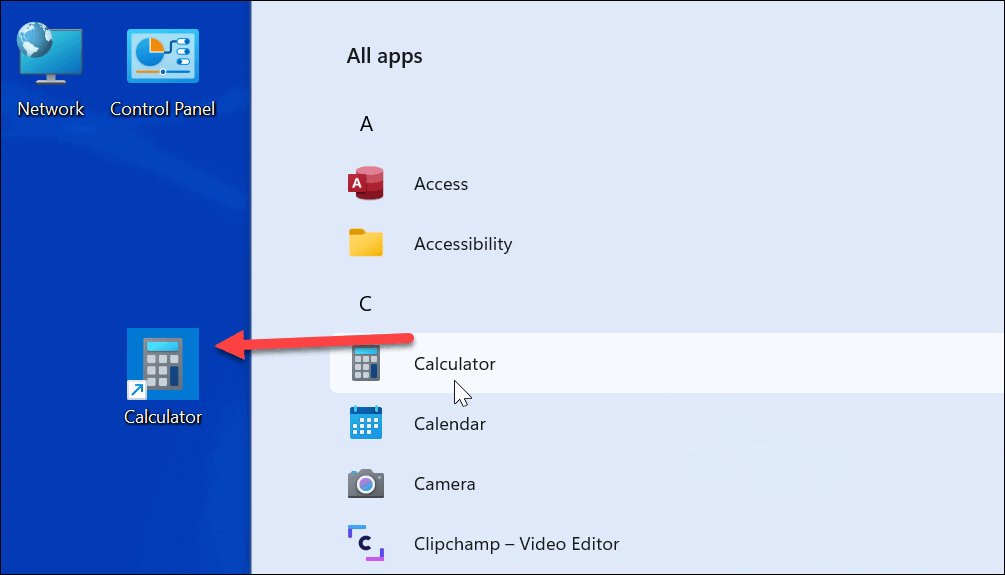
- Aby utworzyć skrót do dokument lub arkusz kalkulacyjny, otwarty Przeglądarka plików. Trzymaj Alt i przeciągnij go na pulpit.

- Stwórz skrót na pulpicie do witryny internetowej, otwierając stronę i przeciągając ikonę kłódki na pulpit.
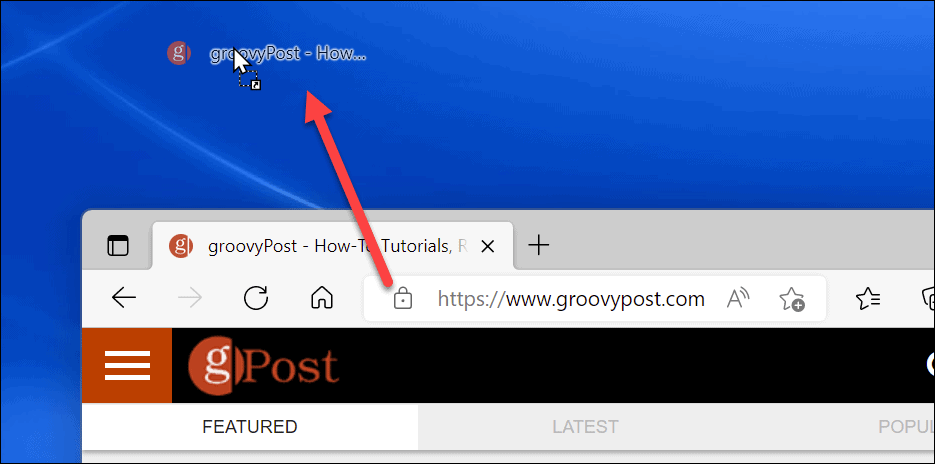
Korzystanie z ikon pulpitu w systemie Windows
Ikony pulpitu są niezbędnym elementem poruszania się po przepływie pracy w systemie Windows. Możliwe jest utworzenie ikony skrótu do praktycznie wszystkiego. Jeśli brakuje skrótów i innych ikon na pulpicie, wykonaj powyższe czynności, aby je odzyskać.
Jeśli chcesz utworzyć więcej skrótów do narzędzi systemu Windows, sprawdź, jak utworzyć skrót do Menedżera urządzeń. Lub możesz być zainteresowany utworzeniem skrót do narzędzi Windows teczka. Jeśli masz słaby wzrok lub szukasz odmiany, możesz powiększ ikony pulpitu.
Jak znaleźć klucz produktu Windows 11?
Jeśli potrzebujesz przenieść klucz produktu Windows 11 lub po prostu potrzebujesz go do czystej instalacji systemu operacyjnego,...
Jak wyczyścić pamięć podręczną Google Chrome, pliki cookie i historię przeglądania?
Chrome doskonale radzi sobie z przechowywaniem historii przeglądania, pamięci podręcznej i plików cookie, aby zoptymalizować wydajność przeglądarki online. Jej jak...
Dopasowywanie cen w sklepie: jak uzyskać ceny online podczas zakupów w sklepie?
Kupowanie w sklepie nie oznacza, że musisz płacić wyższe ceny. Dzięki gwarancjom równoważenia cen możesz uzyskać rabaty online podczas zakupów w...
Jak podarować subskrypcję Disney Plus za pomocą cyfrowej karty podarunkowej
Jeśli cieszyłeś się Disney Plus i chcesz podzielić się nim z innymi, oto jak kupić subskrypcję Disney+ Gift za...